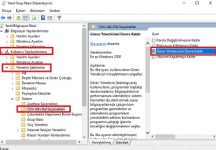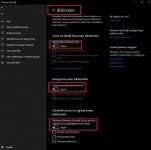Görev Çubuğunda Windows Defender Simgesi Nasıl Kaldırılır.
Windows 10 görev çubuğundan Windows Defender simgesi kaldırma işlemi nasıl yapılır. Windows 10 Windows Defender simgesi gözükmesin.
Windows Defender kapatılmadan görev çubuğu bildirim alanından simgesi nasıl kaldırılır ? Windows Defender kullanmaya devam ediyorsanız ve görev çubuğunda Windows defender simgesi gözükmesini istemiyorsunuz. Birkaç yöntemden istediğinizi seçerek Windows Defender simgesi kaldırma işlemini yapabilirsiniz.
Windows Defender simgesini (ikonu) görev çubuğunda gizlemek ve görev çubuğundan tamamen kaldırmak için kullanabileceğiniz bir çok yöntemi sıraladık, istediğiniz yöntemi tercih edebilirsiniz.
Windows defender simgesi gizleme
Windows 10 işletim sisteminde Windows Defender simgesini (ikonu)gizlemek için,
- Windows tuşu
 + I tuşlarına beraber basın.
+ I tuşlarına beraber basın. - Ayarlarda Kişiselleştirme seçeneğine tıklayın.
- Kişiselleştirmede sol bölümde bulunan Görev Çubuğu seçeneğine tıklayın.
- Görev çubuğu menüsünde, Bildirim alanı başlığı altında bulunan, Görev çubuğunda hangi simgelerin görüneceğini seçin yazan kısma tıklayın.

- Görev çubuğunda hangi simgelerin görüneceğini seçin menüsünde, Her zaman bildirim alanında tüm simgeleri göster seçeneğini kapalı konuma getirin.
Windows Defender ikonu bulunan Windows Security Notification icon yazan kısmıda kapalı konuma getirin.
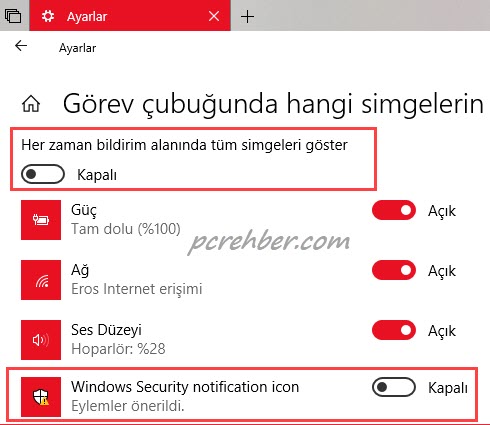
Bu işlemler Windows Defender simgesinin simgesini gizleyecektir. Fakat Windows Defender simgesi görev çubuğunda gizli simgeleri göster okuna tıkladığımızda gizli simgeler arasında gözükecektir.
Windows defender simgesi kaldırma
Windows 10 işletim sisteminde Windows Defender simgesini (ikonu) kaldırmak için,
- Windows tuşu
 + I tuşlarına beraber basın.
+ I tuşlarına beraber basın. - Ayarlarda Uygulamalar seçeneğine tıklayın.
- Uygulamalarda sol bölümde bulunan Başlangıç seçeneğine tıklayın.
- Windows Defender veya Windows Security Notification icon yazan kısmı kapalı olarak seçin.
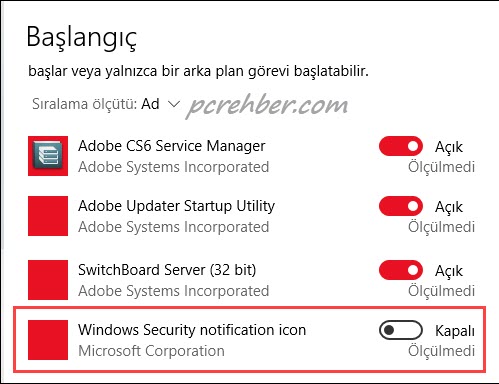
Ayarları kapatın ve oturumu yeniden başlatın.
Bir başka yöntem ise Görev yöneticisi ile Windows Defender simgesi kaldırma,
- Görev çubuğuna sağ tıklayın ve Görev yöneticisini açın.
- Görev Yöneticisinde Başlangıç sekmesini açın.
- Başlangıç sekmesinde
- Windows Defender veya Windows Security Notification icon yazan kısmı seçin ve Devre dışı bırak seçeneğini tıklayın.
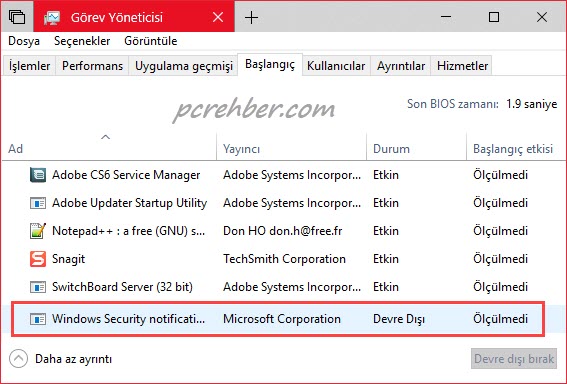
Görev yöneticisini kapatın ve oturumu yeniden başlatın.
Bir başka yöntem ise Kayıt Defteri kullanarak Windows Defender simgesi kaldırma işlemi,
Bu işlem için Windows 10 1803 ve daha üstü sürüm gerekir.
Kayıt Defteri Düzenleyicisinde,
HKEY_LOCAL_MACHINE\SOFTWARE\Policies\Microsoft\Windows Defender Security Center\Systray
HideSystray DWORD Değer verisi 1 (bir) iken Windows Defender Simgesi (ikonu) görev çubuğundan kaldırılır.
HideSystray DWORD Değer verisi 0 (sıfır) veya silinmişse Windows Defender simgesi (ikonu) görev çubuğunda gözükür.
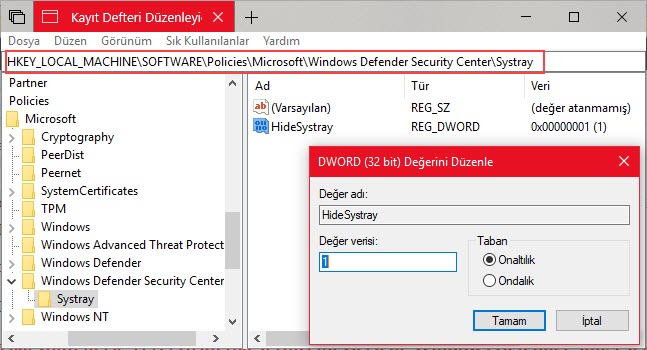
Daha önce bu işlemi yapmadıysanız Kayıt Defterinde bu adresi bulamazsınız. Bunun için aşağıdaki Kayıt Defteri dosyalarını indirierek çalıştırın.
Windows Defender simgesini görev çubuğundan kaldırmak için Buradan Kayıt Defteri dosyasını indirin. Çift tıklayıp çalıştırın ve gelen uyarıya onay verin.
Windows Defender simgesini görev çubuğunda geri yüklemek için Buradan Kayıt Defteri dosyasını indirin. Çift tıklayıp çalıştırın ve gelen uyarıya onay verin.
Yapılan işlemlerin geçerli olması için bilgisayarı yeniden başlatın.
Kayıt Defteri veya Yerel Grup İlkesi Düzenleyicisinde yaptığınız işlemler birbirini etkiler. Yerel Grup İlkesi Düzenleyicisinde işlem yapmadan önce Kayıt Defterini açtığınızda aşağıdaki konum yoktur. Yerel Grup İlkesi Düzenleyicisinde işlem yaptığınızda bilgisayarı yeniden başlatırsanız kayıt defteri girdisinin oluştuğunu görürsünüz.
HKEY_LOCAL_MACHINE\SOFTWARE\Policies\Microsoft\Windows Defender Security Center\Systray
Bir başka yöntem ise Yerel Grup İlkesi Düzenleyicisi ile Windows Defender simgesi kaldırma işlemi. Bu işlem için Windows 10 1803 ve daha üstü sürüm ve Windows 10 Pro veya Enterprise işletim sistemi olması gerekir.
- Windows tuşu
 + R tuşlarına beraber basın.
+ R tuşlarına beraber basın. - Açılan Çalıştır penceresine gpedit.msc yazın ve Enter tuşuna basın.
- Yerel Grup İlkesi Düzenleyicisinde Bilgisayar Yapılandırılması / Yönetim Şablonları / Windows Bileşenleri / Windows Güvenliğini açın.
- Windows Güvenliği altında bulunan, Sistem Tepsisi ne tıklayın.
- Sağ tarafta açılan, Windows Güvenliği Sistemi Tepsisi’ni gizle yazısına tıklayın.
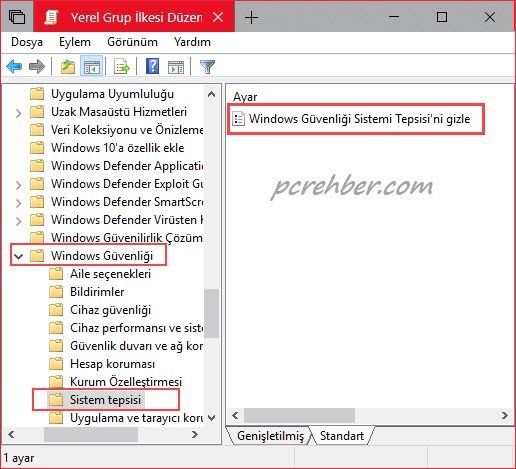
- Açılan sekmede,
Yapılandırılmadı veya Devre dışı bırakıldı varsayılan ayardır.
Etkin ise Windows Defender simgesini gizler.
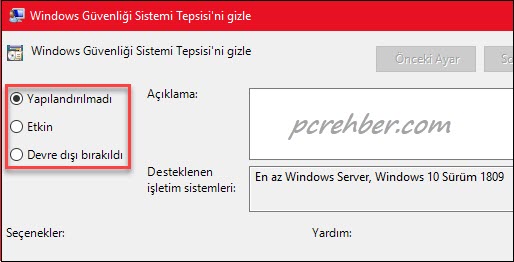
Seçimi yaptıktan sonra tamam butonuna tıklayın.
Yerel Grup İlkesi Düzenleyicisini kapatın ve bilgisayarınızı yeniden başlatın.